
Geschreven door Manon
Bijgewerkt op
18 maart 2025
·
15.26
Hoe stel je de Panasonic Image App in?
Om jouw Panasonic camera te verbinden met je smartphone heb je de Panasonic Image App nodig. Via deze app worden foto's automatisch doorgestuurd naar je smartphone. Op die manier deel je jouw foto's direct met je vrienden of op social media. In dit artikel leg ik uit hoe je de Panasonic Image App instelt.
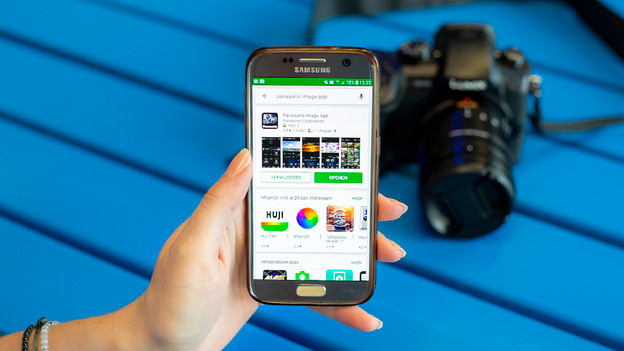
Stap 1: download de Panasonic Image App
Via de Google Play store download je de app als je een Android telefoon of tablet hebt. Voor Apple apparaten ga je naar de App Store. Typ in de zoekbalk Panasonic Image App en download de juiste app.

Stap 2: wifi functie aanzetten
Pak je camera erbij en open het menu. Ga naar instellingen en zoek de Wifi instelling op. Vervolgens kies je voor Wifi function, Je hebt nu de keuze uit nieuwe verbinding of een verbinding uit het verleden. Als je de camera voor het eerst verbindt, klik je op Nieuwe verbinding. Je hebt 4 opties voor de functie van de verbinding. Wanneer je jouw smartphone of tablet als afstandsbediening gebruikt, kies je voor Op afstand opnemen en weergeven tijdens opname.
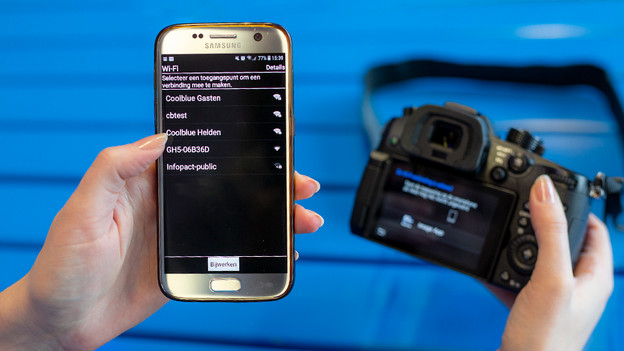
Stap 3: verbinding maken
De camera stuurt een wifi signaal dat opgepikt wordt door je telefoon of tablet. Ga naar de wifi-instellingen van je telefoon. Je ziet een lijst met beschikbare apparaten. De naam die je op de camera ziet, staat in deze lijst. Selecteer de camera om verbinding te maken. Als je dit gedaan hebt, open je de Panasonic Image App. Je ziet dat de camera en app aan het verbinden zijn.

Stap 4: aan de slag
Je camera is nu verbonden. Om aan de slag te gaan, klik je in de app op remote operation. Nu gebruik je jouw smartphone of tablet als afstandsbediening voor je camera. Je ziet op het scherm van je smartapparaat wat de camera in beeld heeft. Door op het scherm te tikken, stel je scherp op je onderwerp. Daarnaast pas je instellingen zoals de sluitertijd en het diafragma aan. Met transfer image stuur je de foto's gemakkelijk naar je smartapparaat.
Artikel van Manon
Camera specialist.
